App Contanti è rapidamente diventato uno dei metodi di pagamento peer-to-peer più popolari negli Stati Uniti. Non sorprende che questa pratica app ti consenta di inviare e ricevere denaro in pochi clic. Oltre alle transazioni di denaro, Cash App offre molte più opzioni, rendendola uno sportello unico per tutte le tue esigenze bancarie.

Continua a leggere per imparare come utilizzare l'app Cash e scoprire alcuni dei vantaggi offerti dall'app.
Utilizzo dell'app Cash: alcuni suggerimenti
La buona notizia è che non devi essere particolarmente esperto di tecnologia per padroneggiare Cash App. Ha un'interfaccia pulita e intuitiva, che lo rende altamente adatto ai principianti. Inoltre, l'app non è disseminata di opzioni che ti impediscono di trovare ciò di cui hai bisogno. Tutte le opzioni necessarie sono visualizzate in modo ordinato sulla pagina di destinazione, consentendo di completare qualsiasi processo bancario in pochi minuti.
Prima di imparare a usare l'app, dovresti configurarla sul tuo smartphone. L'app è disponibile sul
App Store e il Play Store. Scarica l'app e segui le istruzioni sullo schermo per installarla sul tuo dispositivo mobile. Una volta completata l'installazione, è il momento di creare un account.Come creare un account per l'app in contanti
La registrazione di un account Cash App è semplice e richiede solo informazioni di base. Non è necessario inserire i propri dati bancari quando si apre un conto. Tuttavia, collegare il tuo conto bancario è fondamentale per utilizzare la maggior parte delle funzionalità dell'app.
Ecco come creare un nuovo account Cash App:
- Avvia l'app Cash.

- Inserisci il tuo numero di telefono o indirizzo email.
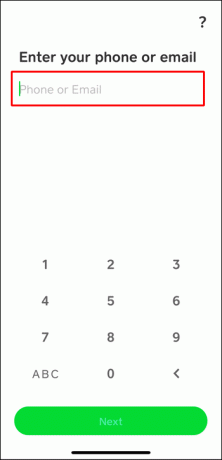
- Digita il codice inviato al tuo telefono o e-mail.
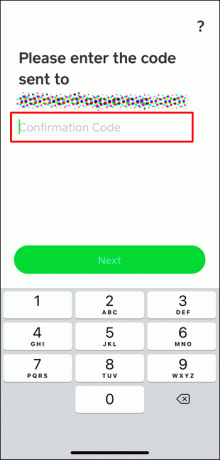
- Facoltativamente, collega il tuo conto bancario all'app inserendo i dati della tua carta di debito.
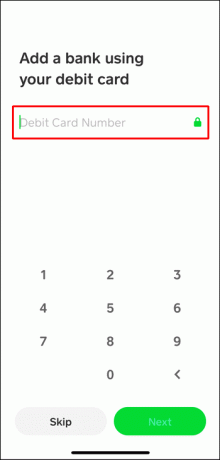
- Crea un $Cashtag.

- Inserisci il tuo CAP.
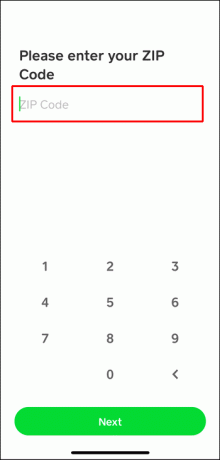
$Cashtag è il nome utente dell'app Cash di cui avrai bisogno per inviare e ricevere pagamenti. Dopo aver creato questo identificatore univoco, l'app genererà automaticamente un URL. I tuoi amici, familiari e clienti possono utilizzare questo URL per effettuare pagamenti privati e sicuri sul tuo conto.
Ci sono alcune regole a cui devi attenerti quando scegli il tuo $Cashtag:
- Deve includere almeno una lettera.
- Non deve essere più lungo di 20 caratteri.
- Non puoi usare gli apostrofi.
Ricordati di scegliere con saggezza, dato che puoi cambiare il tuo $Cashtag solo due volte. Dovresti pensare a due nomi solidi poiché puoi passare avanti e indietro in qualsiasi momento.
Una volta creato il tuo account, sei pronto per ricevere i pagamenti. Ma se desideri pagare per prodotti e servizi, dovrai aggiungere denaro al tuo account.
Come aggiungere denaro al tuo account dell'app Cash
Dopo che il tuo account Cash App è stato collegato alla tua carta di debito, aggiungere denaro è questione di toccare alcuni pulsanti.
Il primo passo è visitare la scheda Saldo nell'angolo in basso a sinistra dello schermo. Se stai aggiungendo denaro per la prima volta, la scheda sarà contrassegnata da una piccola icona a forma di casa. In alternativa, la scheda indicherà il tuo saldo attuale se ci sono già dei soldi nel tuo account.
Dopo aver individuato la scheda Saldo, segui questi passaggi per aggiungere denaro al tuo account Cash App:
- Tocca il pulsante "Aggiungi contanti" nell'angolo in basso a sinistra del tuo saldo attuale.

- Utilizzare la tastiera per inserire l'importo desiderato.

- Premi il pulsante verde "Aggiungi" in basso.

La somma di denaro che hai aggiunto sarà immediatamente disponibile e potrai utilizzarla per effettuare il tuo primo pagamento.
Come inviare un pagamento in contanti App
Utilizzare Cash App per inviare denaro a un amico o a un'azienda è semplice come tirare fuori il portafoglio. Infatti, l'app arriva su una pagina che ti consente di inserire immediatamente un importo che desideri inviare.
Tuttavia, non è necessario riavviare l'app per raggiungere questa pagina di destinazione. Puoi semplicemente toccare il segno $ nella parte inferiore dello schermo per avviare un pagamento. Da lì, segui questi passaggi per completare il processo:
- Inserisci l'importo che desideri inviare.

- Tocca il pulsante "Paga" in basso a destra dello schermo.
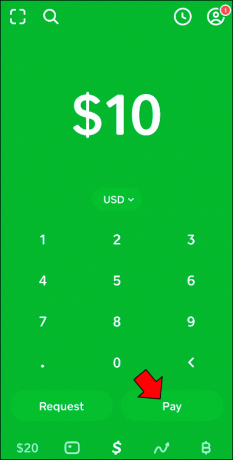
- Digita l'indirizzo e-mail, il numero di telefono o $Cashtag del destinatario nel campo "A".

- Spiega lo scopo del pagamento nel campo "Per".

- Seleziona l'opzione "Contanti" accanto a "Invia come".
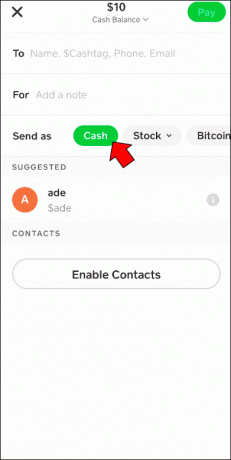
- Premi il pulsante "Paga" in alto a destra.
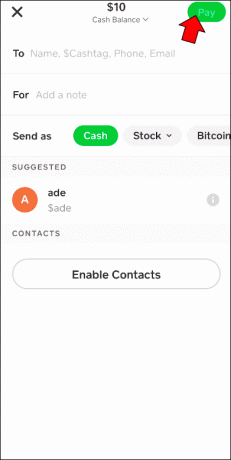
Il destinatario riceverà immediatamente il pagamento.
Come richiedere un pagamento in contanti App
Perché inviare a ogni amico un messaggio con quanto deve pagare per una serata divertente quando puoi semplicemente richiedere la somma utilizzando l'app Cash? Questo semplice processo eliminerà molti problemi, rendendo più facile per tutte le parti coinvolte.
La richiesta di pagamento in Cash App è quasi identica all'invio di uno.
- Avvia l'app Cash o tocca il segno "$" se lo stai già utilizzando.
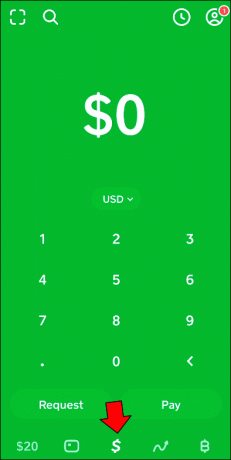
- Digita l'importo che desideri richiedere.

- Premi "Richiesta" nell'angolo in basso a destra dello schermo.
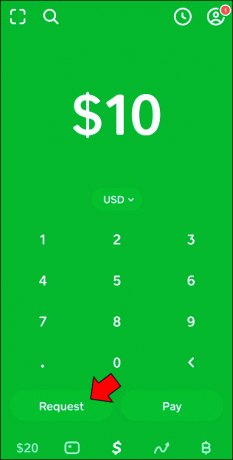
- Inserisci il numero di telefono, l'indirizzo e-mail o $Cashtag del mittente nel campo "A".
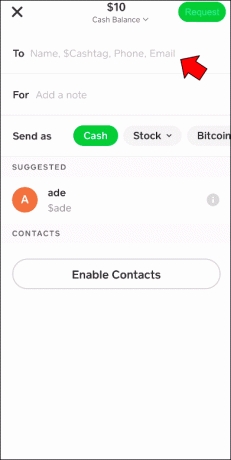
- Facoltativamente, scrivi a cosa serve il pagamento.

- Premi il pulsante "Richiedi" nell'angolo in alto a destra.

Non appena l'altra parte accetta la tua richiesta, i fondi saranno disponibili nel tuo account Cash App. Da lì, puoi scegliere di tenerli per pagamenti futuri o trasferirli sul tuo conto bancario, incassando efficacemente.
Come incassare nell'app Cash
Depositare denaro dall'app sul tuo conto bancario è un processo semplice che offre due opzioni per quanto riguarda la velocità della transazione. Ecco come incassare nell'app Cash:
- Premi la scheda "Saldo" nell'angolo in basso a sinistra dello schermo.

- Tocca il pulsante "Incassa" accanto all'opzione "Aggiungi contanti".

- Utilizzando il dispositivo di scorrimento, seleziona la quantità di denaro che desideri prelevare dal tuo account Cash App.

Dopo aver selezionato l'importo, appariranno due pulsanti nella parte inferiore dello schermo:
- Standard

- Immediato

Se scegli l'opzione Standard, eviterai di pagare una commissione per incassare. Tuttavia, ci vorranno diversi giorni prima che il denaro raggiunga il tuo conto. La data esatta sarà indicata tra parentesi accanto al nome dell'opzione.
In alternativa, puoi selezionare l'opzione Instant. Questa opzione è autoesplicativa; trasferirà i soldi immediatamente ma pagherai una piccola commissione evidenziata tra parentesi accanto all'opzione. La commissione verrà detratta dall'importo che hai scelto di inviare, quindi assicurati di tenerne conto in anticipo.
Dopo aver selezionato l'opzione preferita, tocca il pulsante verde Fine per finalizzare il trasferimento.
Come rimborsare denaro in contanti nell'app
Non è insolito per te cambiare idea su un pagamento o ricevere denaro per errore. Per questo motivo, gli sviluppatori dell'app hanno incluso un'opzione per rimborsare rapidamente un pagamento.
- Premi la scheda "Attività" (l'icona di un orologio) nell'angolo in alto a destra dello schermo.

- Individua il pagamento che desideri rimborsare e fai clic su di esso.

- Tocca l'icona a tre punti nell'angolo in alto a destra.
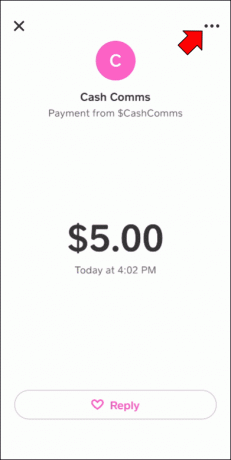
- Seleziona l'opzione "Rimborso".
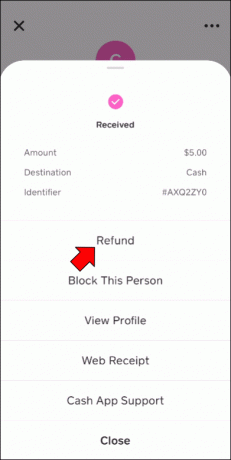
- Fare clic su "OK" per confermare l'azione.

Come annullare un pagamento in contanti App
Sfortunatamente, poiché i pagamenti con Cash App sono istantanei, raramente possono essere annullati abbastanza velocemente. Se ti rendi immediatamente conto del tuo errore, vai alla scheda Attività, poiché potrebbe esserci ancora un'opzione Annulla.
Se non vedi l'opzione, l'unica possibilità rimanente è chiedere al destinatario di rimborsare i tuoi soldi.
Come utilizzare la carta bancomat dell'app Cash
Sebbene tu possa sempre collegare la tua carta di debito esistente al tuo account Cash App, l'app ti offre la possibilità di ricevere una carta Cash. Si tratta di una carta di debito Visa che puoi utilizzare per pagare beni e servizi dal saldo dell'app Cash, online e nei negozi.
L'utilizzo di una carta bancomat su una normale carta di debito comporta molteplici vantaggi. Utilizzando una Carta Bancomat puoi:
- Seleziona un design unico per la tua carta, inclusa la tua firma e gli emoji
- Impedisci a commercianti specifici di addebitare la tua carta
- Accedi ai tuoi estratti conto
- Paga con Apple o Google Pay
- Ottieni denaro contante nei negozi che lo offrono
- Risparmia denaro dalle commissioni bancomat
Se ti piace l'offerta della Cash Card, puoi ordinarne rapidamente una utilizzando l'app. La Carta Bancomat è gratuita; devi solo avere almeno 18 anni e verificare il tuo account Cash App per essere idoneo per la carta.
Ecco come ordinare la Cash Card di un'app Cash:
- Tocca la "Carta contanti" accanto alla scheda "Saldo" nell'angolo in basso a sinistra dello schermo.

- Premere il pulsante "Ottieni una carta bancomat gratuita".

- Premi "Continua".

- Segui le istruzioni sullo schermo per finalizzare il processo.

Dopo aver ordinato la tua carta prepagata, dovrebbe arrivare entro 10 giorni lavorativi. Detto questo, non devi aspettare la consegna per iniziare a utilizzare la tua carta. Puoi aggiungerlo immediatamente ad Apple o Google Pay o utilizzare i dettagli della carta visualizzati nella scheda Cash Card.
Una banca tascabile
Con il progredire della tecnologia, l'attività bancaria fisica è diventata quasi obsoleta. Con app di pagamento peer-to-peer come Cash App che rendono il trasferimento di denaro estremamente rapido e conveniente, non è necessario andare da nessuna parte per effettuare o ricevere un pagamento. Ora che hai visto quanto è facile utilizzare Cash App, probabilmente ti unirai ai milioni di persone che hanno adottato l'app come metodo di pagamento preferito.
Hai mai utilizzato un'app di pagamento peer-to-peer? Qual è stato il tuo metodo di pagamento preferito finora? Fateci sapere nella sezione commenti qui sotto.




